Mit iOS 7 könnt ihr Apple-Geräte nicht nur kurzfristig kindersicher gestalten, sondern auch auf Dauer. Das Schöne dabei: Diese Einstellungen sind leicht zu finden und schnell angewendet. In dieser Anleitung erfahrt ihr, was alles möglich ist und wie ihr zusätzlich noch die Hardware des Gerätes vor Schaden durch Kinderhand schützt.
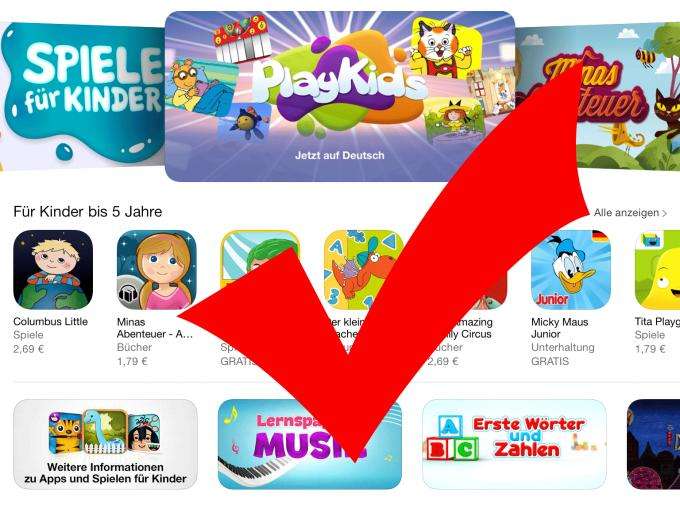
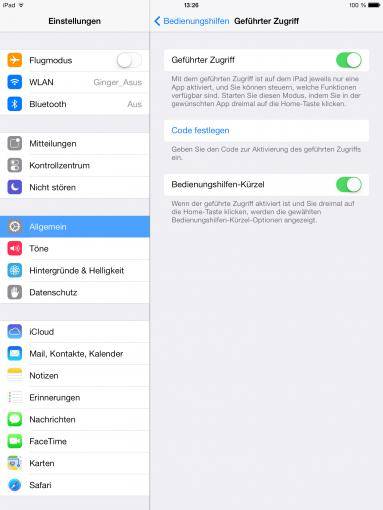
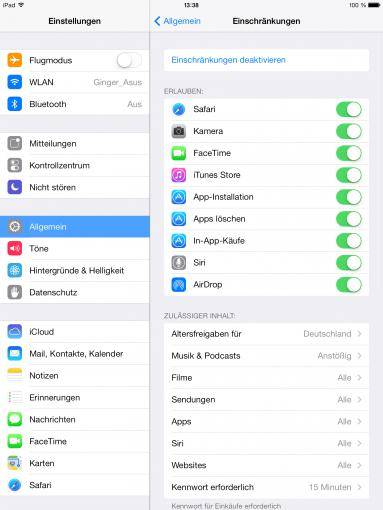
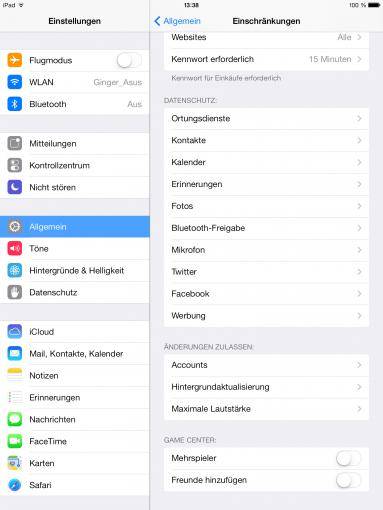
Die Bedienung moderner Smartphones und Tablets ist inzwischen so simpel, dass selbst kleine Kinder problemlos damit spielen können. Desweiteren nutzen viele Eltern die Geräte gerne dafür, den Nachwuchs mit einem Filmchen zwischendurch zu beschäftigen. Dabei kann es immer wieder passieren, dass das Kind aus Versehen oder mit Absicht, das kindgerechte Entertainment abbricht und sich an wichtigen Daten zu schaffen macht oder sogar auf nicht jugendfreie Inhalte zugreift.
Die kurzfristige Lösung: Geführter Zugriff
Für solche Fälle bietet iOS 7 den Geführten Zugriff an. Diesen findet ihr unter Einstellungen → Allgemein → Bedienungshilfen. Aktiviert hier die obere Option. Ihr könnt jetzt schon einen Code festlegen oder erst bei der ersten Verwendung dieser Funktion – was empfehlenswert ist.
Linktipp – Ab Werk mit an Bord: Die App-Grundausstattung des iPhone 5s
Wenn ihr jetzt zum Beispiel einen Film starten wollt, öffnet ihr die entsprechende App und betätigt dann dreimal hintereinander die Home-Taste. Habt ihr bereits einen Code festgelegt, wird der Geführte Zugriff direkt gestartet und ohne den Code kann die App nicht verlassen werden.
Lesetipp – Jailbreak für iOS 7 ohne Raubkopie-Appstore
Ansonsten werdet ihr aufgefordert, den neuen Code jetzt zweimal einzugeben und bekommt dann direkt die Einstellungen für diese Funktion am unteren Rand angezeigt. Hier könnt ihr direkt festlegen, ob die Hardware-Tasten funktionieren sollen (Veränderung der Lautstärke und Abschaltung des Geräts) und ob die App per Berührung oder Schütteln bedient werden darf. Je nachdem ob es sich um ein Spiel oder einen Film handelt, sind jeweils andere Einstellungen sinnvoll.
Tipp: Viele Video-On-Demand-Anbieter wie Lovefilm und Watchever bietet extra Kinderbereiche und ebenfalls Sperrcodes an.
Die Dauerlösung: Einschränkungen
Sollte das entsprechende iOS-Gerät allerdings direkt dem Kind gehören, sind andere Maßnahmen angebracht. Hierfür findet ihr unter Einstellungen → Allgemein die Einschränkungen. Diese werden während der Aktivierung ebenfalls durch einen Code geschützt und ermöglichen es, einzelne Elemente komplett abzuschalten.
Ganz oben findet ihr unter Erlauben eine Übersicht von Apple-Funktionen, die sich nicht deinstallieren lassen - wie der Safari-Browser, die Kamera und FaceTime. Standardmäßig sind diese Apps alle aktiviert und werden durch eine Deaktivierung versteckt beziehungsweise abgeschaltet.
Lesetipp – Apple: Die 11 katastrophalsten Design-Schwachstellen in iOS 7
Man findet sie also weder auf dem Home-Bildschirm noch kann man sie aus anderen Apps heraus starten. Bedenket dabei, dass es auch Anwendungen aus dem App Store gibt, die zum Beispiel Surf- oder Kamerafunktionen anbieten. Desweiteren findet ihr unter dem Einschränkungen-Menüpunkt Erlauben auch die Möglichkeit die Funktionen von iTunes Store und App Store komplett beziehungsweise teilweise abzustellen.
So könnt ihr zum Beispiel verhindern, dass neue Apps installiert oder alte gelöscht werden. Viel wichtiger ist hier allerdings die Deaktivierung der In-App-Käufe. Damit verhindert ihr, dass Ihr Kind aus Versehen Geld für ein ansonsten kostenloses Spiel ausgibt.
Linktipp – Das iPad in Kinderhänden - So schützt ihr eure Kinder
Inhalte nach Altersfreigaben einschränken
Generell ist es unerlässlich, sofern das Kind über Geld hinsichtlich des Apple Gerätes verfügen darf, die zulässigen Inhalte richtig einzustellen. Alle Medien, die bei Apple gekauft werden können, verfügen nämlich über Altersangaben. Bei Filmen, Serien und Apps sind diese nach Altersgruppen aufgeteilt.
Im Bereich Musik und Büchern (sofern iBooks installiert wurde) kann explizite Musik (mit Schimpfwörtern etc.) oder Literatur deaktiviert werden und bei Siri anstößige Sprache sowie Webinhalte bei Wikipedia, Bing und Twitter. Auch jugendgefährdende Webseiten können ausgeschlossen werden, allerdings wird diese Funktion nicht zu 100% sicher sein. Solltet ihr euch an die Altersfreigaben eines anderen Landes als Deutschland halten wollen, ist die Umstellung hier ebenfalls möglich.
Tipp: Solltet ihr die iTunes-Software auch am Rechner nutzen, findet ihr dort in den Einstellungen ebenfalls eine Kindersicherungsoption.
Datenschutz, Ortungsdienste, Game Center und mehr
Im Bereich Datenschutz ist es möglich, den Zugriff einzelner Apps auf die persönlichen Inhalte einzuschränken. So könnt ihr unter Ortungsschutz zum Beispiel festlegen, welche Apps auf die Ortungsdienste zugreifen dürfen oder diese einfach komplett abstellen. Dann wird das Gerät niemals seinen Standort senden. Aktiviert die Option Änderungen nicht zulassen werden auch neue Apps nie den Standortdienst nutzen.
Tipp: Es gibt sogenannte GPS-Tracker-Apps, mit denen ihr derzeitige und frühere Aufenthaltsorte Ihres Kindes, beziehungsweise dessen Geräts, anzeigen lassen können. Dafür muss der Ortungsdienst natürlich aktiviert sein.
Desweiteren könnt ihr hier den Zugriff von allen oder einzelnen Apps aus auf Kontakte, Kalender, Fotos aber auch auf die Bluetooth-Schnittstelle und das Mikrofon beschränken. Unter Änderungen zulassen besteht zudem die Möglichkeit das Erstellen von neuen E-Mail, Kalender und Kontaktkonten zu verhindern, sowie dass nur bestimmte Apps auf die Mobilfunkdatenverbindung zugreifen dürfen. Die Hintergrundaktualisierung wird von einigen Apps benutzt, um neue Inhalte zu runterzuladen, ohne dass der Nutzer des Geräts sein Einverständnis geben muss.
Lesetipp – iOS 7: Alle Neuerungen des iPhone-Betriebssystems im Überblick
Ganz unten findet ihr Optionen zum Game Center, das sich leider ansonsten nicht deaktivieren lässt. Wenn ihr Mehrspieler deaktiviert, kann euer Kind nicht mit anderen zusammen spielen, sofern es sich um ein Game-Center-Spiel handelt. Die Deaktivierung von Freunde hinzufügen schützt leider nicht komplett vor Freundschaftsanfragen von wildfremden Spielern.
Achtung: Solltet ihr den Code für die Einschränkungen vergessen, müsst ihr das Gerät auf den Werkszustand zurück setzen. Da man dafür am Gerät selbst ebenfalls den Code braucht, müsst ihr es entweder an einen Rechner mit installiertem iTunes anschließen oder in einen Apple Store bringen.
iTunes-Geschenke nutzen
Eine weitere Möglichkeit die Mediennutzung Ihres Kindes in Schach zu halten, besteht darin, die dem Gerät zugeordnete Apple-ID weder mit Geld aufzuladen noch Kreditkarteninformationen zu hinterlegen. Schickt dem Kind statt dessen von eurer eigenen Apple-ID aus Geschenke aus dem App Store, dem iTunes Store oder dem iBooks Store.
Tippt dafür einfach beim entsprechenden Medium auf das Teilen-Symbol oben rechts und dann auf Geschenk. Der Versand erfolgt per Link in einer E-Mail. Das Ganze funktioniert natürlich nicht mit Gratis-Inhalten.
Vergesst aber nie, dass euer Kind leicht an eine iTunes-Geschenkkarte rankommen kann. Wollt ihr komplett verhindern, dass Inhalte gekauft werden, hilft es nur den iTunes Store und die Installation von Apps in den Einschränkungen komplett abzustellen.
Die Hardware richtig schützen
Jetzt sind Kinderhände bekanntlich nicht die fürsorglichsten, wenn es um die richtige Behandlung von elektrischen Geräten geht. Daher ist es sinnvoll einen entsprechenden Schutz um das Gerät herum zu befestigen. Die gängigen Hartschalen und Schutzhüllen schützen in den meisten Fällen ausreichend.
Wenn ihr aber auf Nummer sicher gehen wollt, empfiehlt sich das Modell Survivor der Firma Griffin . Diese ist für alle gängigen iOS-7-Modelle verfügbar und soll eigentlich vor extremen Wetterbedingungen bei waghalsigen Unternehmungen vor Wasser, Sand, Regen aber auch vorm Fallenlassen schützen.
Ideal also für Geräte, die von kleinen Kindern genutzt werden. Wasserfest wird das Gerät übrigens durch einen durchsichtigen Bildschirmschutz, der die Touch-Bedienung weiterhin erlaubt, aber bei Bedarf auch weggelassen werden kann. Alle Hardware-Tasten können natürlich weiterhin bedient werden und zum Lieferumfang gehört zudem noch ein praktischer Halteklipp. Diese Hüllen kosten zwar je nach Modell zwischen 12 und 50 Euro, sind ihren Preis aber auch wert.
#iOS
#iPhone
#iPad
#iPod
#Sicherheit
#Kinder
#iOS-Ratgeber

Post a Comment